【妙趣横生】用matplotlib绘制平均线,让你的数据可视化变得活灵活现!
大家好,今天我要跟你们分享一个超有趣的技巧——如何用matplotlib库绘制平均线,让你的数据可视化更加生动活泼!
第一步:获取数据
我们首先需要将Excel表中的数据读取进来,这样才能绘制出精彩的图表。咱们可以使用pandas库来完成这个任务,就像这样:
import pandas as pd
df = pd.read_excel('d:\data\成绩表2.xlsx')
第二步:显示中文标签
中文标签,咱要让它正常显示
嘿,小伙伴们,如果你想要在坐标轴上显示中文标签,那就得进行一些魔法操作。咱们可以使用下面这段代码来实现:
from matplotlib.font_manager import FontProperties
import matplotlib.pyplot as plt
plt.rcParams['font.sans-serif'] = ['Simhei']
第三步:绘制条形图:让数据"起高"
咱们可以通过绘制条形图来展示每个人的语文成绩。想象一下,柱子高低代表了同学们的成绩,那该有多有趣啊!让我们开始吧:
plt.bar(x=df.姓名, height=df.语文, width=0.5, color='r', alpha=0.3)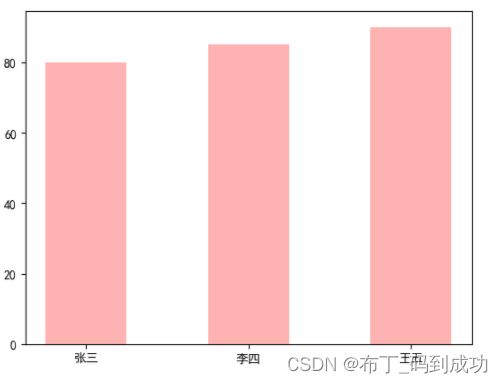
第四步:绘制平均线
平均值:找出全班"宠儿"
在绘制平均线之前,咱们需要计算出语文成绩的平均值。这样,咱们就能知道平均线应该画在哪里了:
cj = df['语文'].mean()平均线:让你的数据更有"规矩"
终于到了绘制平均线的时刻!咱们可以在图表上画一条水平线,标明平均分的位置。咱们选择了红色的虚线,看起来酷酷的:
第五步:绘制拆线图
plt.axhline(y=cj, color='r', linestyle='--')
折线图:连接每个人的"点"
怎么样?听说你还想尝试绘制折线图?别担心,咱们继续展示一下!首先,咱们得读取数据并确保中文标签能够正常显示:
import pandas as pd
df = pd.read_excel('d:\data\成绩表2.xlsx')
from matplotlib.font_manager import FontProperties
import matplotlib.pyplot as plt
plt.rcParams['font.sans-serif'] = ['Simhei']然后,咱们可以绘制一条折线来连接同学们的成绩,用红色的线条,透明度设置为0.3,这样看起来会更酷炫:
plt.plot(df.姓名, df.语文, color='r', alpha=0.3)
第六步:再次画平均线
当然,别忘了再画一条平均线!咱们同样计算出平均值并设置线条的样式:
cj = df['语文'].mean()
plt.axhline(y=cj, color='r', linestyle=':')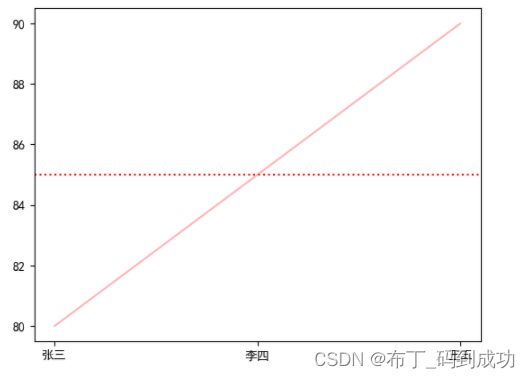
最后的效果怎么样?是不是很惊艳?看着数据的可视化,你会发现它们似乎变得更加生动活泼了!现在,你可以用这种方式展示给大家啦!
好了,今天就到这里吧。希望这篇文章能够帮助你学会使用matplotlib库绘制平均线。
记住,让你的数据可视化变得更加有趣和引人注目!
记得关注收藏哦,后面还会其他的内容分享的。